
সুচিপত্র:
- লেখক John Day [email protected].
- Public 2024-01-30 07:58.
- সর্বশেষ পরিবর্তিত 2025-01-23 14:36.

এটি আমার প্রথম নির্দেশযোগ্য এবং এটি লকডাউনের সময় যখন আপনি বাড়ি থেকে কাজ করছেন এবং এই প্রকল্পটিও কাজ থেকে হোম চ্যালেঞ্জের অংশ, এর জন্য দয়া করে আমাকে ভোট দিন যাতে আমি প্রতিযোগিতায় জিততে পারি। কিন্তু দয়া করে ভোট দিন যদি আপনি প্রকল্পটি পছন্দ করেন, এটি আপনার উপর প্রয়োগ করা হয় না এই প্রকল্পের জন্য আমি পুরানো মোবাইল ফোন থেকে পুরানো ল্যাপটপ ক্যামেরা এবং মাইক্রোফোন এবং স্পিকার ব্যবহার করেছি এবং প্রকৃতপক্ষে আমি এই ওয়েবক্যামের জন্য অনেক টাকা এবং অতিরিক্ত উপযোগিতা ব্যয় করছি না এবং যখন আপনি বাড়ি থেকে কাজ করছেন তখন এটি আপনাকে সাহায্য করবে। প্রকৃতপক্ষে অনেকেই পুরানো মডেলের ডেস্কটপ ব্যবহার করে এবং এই অবস্থায় আপনি নতুন ক্যাম্প কিনতে পারবেন না তাই এটি অনেক সাশ্রয়ী মূল্যের এবং আপনার দ্বারা নির্মিত couse এর। ??
সরবরাহ
মাইক্রোফোন এবং স্পিকার (পুরানো সেল ফোন থেকে) ল্যাপটপ থেকে ক্যামেরা পুরোনো ইউএসবি কেবল সোল্ডারিং কিট (লোহা, সোল্ডার এবং পেস্ট)
ধাপ 1: উপকরণ সংগ্রহ

আপনি একটি ভাঙ্গা বা ক্ষতিগ্রস্ত ল্যাপটপ থেকে ক্যামেরা বিচ্ছিন্ন করতে পারেন। এবং আমাদের প্রয়োজন মাইক এবং ছোট স্পিকার (alচ্ছিক) যা একটি পুরানো সেল ফোন থেকে উদ্ধার করা যায়। ভাঙা ইয়ারফোন থেকেও মাইক পাওয়া যাবে।
ধাপ 2: ইউএসবি সংযোগ পোর্ট

সংযোগের জন্য, USB তারের মাধ্যম হবে। সুতরাং এর জন্য আমরা একটি পুরানো USB তারের থেকে USB পোর্ট পেতে যাচ্ছি। এখানে আমি আমার পুরানো প্রকল্প থেকে একটি কেবল ব্যবহার করছি।
ধাপ 3: ক্যামেরা সংযোগ
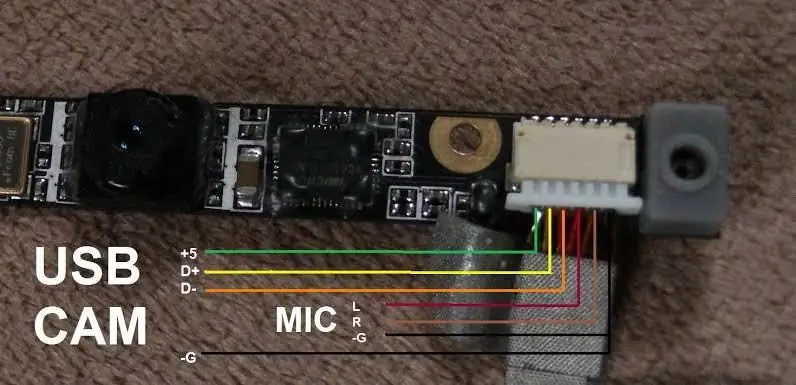
ল্যাপটপের ক্যামেরা বা ইতিমধ্যেই ইউএসবি ফরম্যাটে তাই আমাদের আর কিছু করার দরকার নেই তারপর কেবল ইউএসবি কেবল দিয়ে তাদের সাথে সংযুক্ত করুন। এর জন্য অনুগ্রহ করে ছবিটি অনুসরণ করুন নোট - আমি পরবর্তীতে সার্কিটে সহজ সংযোগের জন্য ছোট তারের প্রসারিত করার সুপারিশ করি। সংযোগের জন্য আমি গ্রাউন্ড তার দিয়ে শুরু করতে পছন্দ করি এবং তারপর প্লাস 5 ভোল্ট তার এবং বাকি ডেটা+ এবং ডেটা-
ধাপ 4: মাইক এবং স্পিকার সংযুক্ত করা
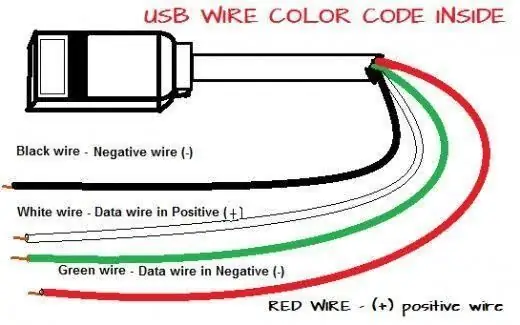
মাইক্রোফোন সংযোগের জন্য ল্যাপটপের ক্যামেরার সার্কিটে ইতিমধ্যেই দুটি তার দেওয়া আছে কিন্তু আপনার যদি কেবলমাত্র চারটি পিন ইউএসবি তারের মতো থাকে। তারপরে, আপনি মাইকটিকে d+ এবং d- এর সাথে সংযুক্ত করতে পারেন। স্পিকারের জন্য একটি সহজ সংযোগ আছে শুধু এটি d+ এবং d- এর সাথে সংযুক্ত করুন। সাহায্যের জন্য অনুগ্রহ করে প্রদত্ত ছবিগুলি দেখুন।
ধাপ 5: চূড়ান্ত সেটআপ

ওয়েবক্যাম দিয়ে আপনার সবকিছু প্রস্তুত হয়ে গেলেও আমরা এটি ব্যবহার শুরু করার আগে আমাদের এটি একটি ক্ষেত্রে রাখতে হবে। আপনি এই কাজের জন্য পছন্দসই কিছু ব্যবহার করতে পারেন। আমার ক্ষেত্রে আমি সামান্য সজ্জা সহ একটি কার্ডবোর্ড বাক্স ব্যবহার করেছি কারণ আপনি জানেন যে আমি এটি অনলাইন ক্লাসের জন্য একটি অনলাইন মিটিং এবং এটি ব্যক্তিগত ব্যবহারের জন্য ব্যবহার করতে যাচ্ছি তাই আমি এটিকে খুব শৈল্পিক চেহারা দেওয়ার কথা ভাবি না। কিন্তু আপনি নতুন আইডিয়া চেষ্টা করতে পারেন আমি কিভাবে এটি তৈরি করেছি তা জানার জন্য অধীর আগ্রহে অপেক্ষা করব। দয়া করে Kcam- এর আপনার সংস্করণ পোস্ট করুন। আপনি যদি আমার প্রকল্প পছন্দ করেন তাহলে দয়া করে ভোট দিন।
প্রস্তাবিত:
হ্যারি পটার থেকে কাজ সাজানোর কাজ: 8 টি ধাপ

হ্যারি পটার থেকে কাজ সাজানোর টুপি: আমাদের মগল বিশ্বে, আমাদের ঘরে সাজানোর জন্য কোন জাদুকরী টুপি নেই। তাই আমি এই পৃথকীকরণের সুযোগটি ব্যবহার করেছি সাজানোর টুপি তৈরির জন্য
একটি এইচপি ওয়েবক্যাম 101 ওরফে 679257-330 ওয়েবক্যাম মডিউল একটি জেনেরিক ইউএসবি ওয়েবক্যাম হিসাবে পুনরায় ব্যবহার করুন: 5 টি ধাপ

একটি এইচপি ওয়েবক্যাম 101 ওরফে 679257-330 ওয়েবক্যাম মডিউল একটি জেনেরিক ইউএসবি ওয়েবক্যাম হিসাবে পুনuseব্যবহার করুন: আমি আমার 14 বছর বয়সী প্যানাসনিক সিএফ -18 কে একটি নতুন ওয়েবক্যাম দিয়ে মশলা করতে চাই, কিন্তু প্যানাসনিক আর সেই বিস্ময়কর মেশিনটিকে সমর্থন করে না, তাই আমাকে করতে হবে B & B (বিয়ার এবং বার্গার) এর চেয়ে সহজ কিছু জন্য ধূসর পদার্থ ব্যবহার করুন। এটি প্রথম অংশ
Arduino থেকে ডেটা লগ করার জন্য স্ক্র্যাচ থেকে একটি রাস্পবেরি পাই সেট আপ করুন: 5 টি ধাপ

Arduino থেকে ডাটা লগ করার জন্য স্ক্র্যাচ থেকে একটি রাস্পবেরি পাই সেট আপ করুন: এই টিউটোরিয়ালটি তাদের জন্য যারা নতুন হার্ডওয়্যার, বা সফ্টওয়্যার ইনস্টল করার অভিজ্ঞতা নেই, পাইথন বা লিনাক্সকে ছেড়ে দিন। ধরুন আপনি এসডি সহ রাস্পবেরি পাই (RPi) অর্ডার করেছেন কার্ড (কমপক্ষে 8GB, আমি 16GB ব্যবহার করেছি, টাইপ I) এবং পাওয়ার সাপ্লাই (5V, কমপক্ষে 2
আইপডের সাথে কাজ করার জন্য সনি এরিকসন স্পিকার কিভাবে মোড করবেন।: 4 টি ধাপ

আইপডের সাথে কাজ করার জন্য সনি এরিকসন স্পিকার কিভাবে মোড করবেন: এই নির্দেশে আমি আপনাকে দেখাবো কিভাবে আইপড, এমপিথ্রি বা হেডফোন সকেট আছে এমন কিছু দিয়ে কাজ করতে সোনি এরিকসন স্পিকারের একটি জোড়া মোড করতে হয়! এটি আমার প্রথম নির্দেশযোগ্য তাই আমি আশা করি আপনি এটি পছন্দ করেন! সরঞ্জাম: 2.5 মিমি জা সহ যে কোনও তার
আমার টিউব! I-pod এবং Mp3 সেকেন্ড ভার্সন (ব্যাটারী এবং ইউএসবি চার্জার সহ) এর জন্য স্টিরিও সাব উফার স্পিকার: 12 টি ধাপ

আমার টিউব! আই-পড এবং এমপি 3 সেকেন্ড ভার্সন (ব্যাটারি এবং ইউএসবি চার্জার সহ) এর জন্য স্টিরিও সাব উফার স্পিকার: আমার চতুর্থাংশ উপলব্ধি একটি জটিল নজির কিন্তু এটি উপলব্ধি করা কঠিন নয়। দুটি স্ব-চালিত কেস স্টিরিও ব্যাটারিতে পুনরায় লোড করা যায়, একই ব্যাট থেকে নেওয়া একটি ইউএসবি-এর মাধ্যমে আই-পড রিচার্জ করার সম্ভাবনা রয়েছে।
